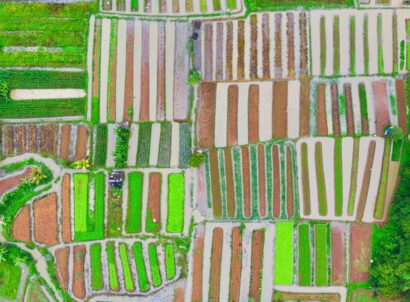Czasami po aktualizacji systemu, re-instalacji systemu Windows 10, lub wymianie karty sieciowej możemy napotkać problemy związane z brakiem odpowiednich sterowników. W takim przypadku bez stabilnego dostępu do sieci niezbędne jest zainstalowanie sterownika, który przywróci odpowiednią funkcjonalność sprzętu. Ten praktyczny poradnik pomoże Ci w prosty sposób zainstalować sterownik karty sieciowej w systemie Windows 10.
Zaczynamy od znalezienia odpowiedniego sterownika
Aby prawidłowo zainstalować sterownik karty sieciowej, najpierw musimy go oczywiście znaleźć. Jeśli posiadasz płytę ze sterownikami dołączoną do karty, możesz z niej skorzystać, ale warto sprawdzić, czy na stronie producenta nie ma nowszej wersji sterownika. W przypadku braku płyty z sterownikami, bądź gdy posiadamy system Windows 7, sugeruję odwiedzenie strony internetowej producenta karty sieciowej. Poszukaj tam sekcji ze sterownikami, gdzie zazwyczaj są one pogrupowane według modeli urządzeń oraz wersji systemów operacyjnych.
Ściąganie sterownika na dysk zewnętrzny lub USB
Jeśli jesteśmy już na stronie ze sterownikami, teraz należy pobrać odpowiednią wersję dla Windows 10 lub wersję dla Windows 7, jeśli korzystasz z starszego systemu. Wybierz wersję zgodną z Twoją kartą sieciową i pobierz na komputer, z którym masz dostęp do internetu. Następnie skopiuj plik ze sterownikiem na dysk zewnętrzny, pendrive lub inny nośnik przenośny, aby można było go przenieść na komputer z problemami z kartą sieciową.
Instalacja sterownika krok po kroku
Teraz, gdy mamy już prawidłowy sterownik pobrany na nośnik przenośny, przechodzimy do instalacji na komputerze z problemami z kartą sieciową. W zależności od wersji Windows zastosuj następujące kroki dla Windows 10 oraz Windows 7:
1. Włóż nośnik z sterownikiem do komputera, który wymaga instalacji.
2. Otwórz Mój komputer (This PC) i zlokalizuj tam dysk zewnętrzny lub USB.
3. Odszukaj na nim plik ze sterownikiem (zazwyczaj w formacie .exe) i kliknij dwukrotnie lewym przyciskiem myszy, aby rozpocząć instalację. Postępuj zgodnie z instrukcjami wyświetlanymi na ekranie.
4. Po instalacji zrestartuj komputer, aby sterownik został poprawnie wczytany przez system.
Sprawdzanie, czy połączenie z siecią działa poprawnie
Teraz, gdy sterownik jest zainstalowany, czas sprawdzić, czy nasze połączenie z internetem działa poprawnie. Aby to zrobić, kliknij ikonę sieciowa w prawym dolnym rogu ekranu (obok zegara) i wybierz swoją sieć Wi-Fi lub podłącz kabel Ethernet.
Jeśli połączenie z siecią działa prawidłowo, powinno pojawić się okno z potwierdzeniem. W przeciwnym razie sprawdź ustawienia sieciowe lub skontaktuj się z pomocą techniczną producenta karty sieciowej.
Instalacja sterowników innych urządzeń sieciowych
Jeśli masz problem z więcej niż jednym urządzeniem sieciowym, powtórz powyższe kroki dla każdego z nich. Upewnij się, że dla każdego urządzenia pobierasz i instalujesz odpowiedni sterownik – wersja dla Windows 10 lub Windows 7, oraz modelu karty sieciowej.
Podsumowanie
Aby zainstalować sterownik karty sieciowej w systemie Windows 10 lub Windows 7, potrzebujemy jedynie odpowiedniego sterownika ze strony producenta oraz nośnika przenośnego. Po zainstalowaniu sterownika i ponownym uruchomieniu komputera nasze połączenie z internetem powinno działać bezproblemowo. Ważne jest, aby pamiętać o pobieraniu zawsze najnowszej wersji sterowników oraz dobieraniu ich zgodnie z naszą wersją systemu operacyjnego.
Instalacja sterowników karty sieciowej: kluczowe informacje
Zainstalowanie sterowników karty sieciowej w systemie Windows 10 czy Windows 7 to prosty proces, który polega na kilku krokach. Przede wszystkim, warto odwiedzić stronę internetową producenta karty sieciowej w celu pobrania odpowiedniej wersji sterownika. Jeśli posiadasz płytę ze sterownikami, zawsze sprawdź, czy dostępna jest nowsza wersja online.
Następnie, ściągnij sterownik na dysk zewnętrzny lub USB, a potem przenieś go na komputer z problemami z kartą sieciową. Proces instalacji dla systemów Windows 10 i Windows 7 wymaga umieszczenia nośnika w komputerze, uruchomienia pliku sterownika (zwykle .exe) i postępowania zgodnie z wyświetlanymi instrukcjami. Po zakończeniu, istotne jest zrestartowanie komputera.
Aby sprawdzić, czy połączenie z siecią działa poprawnie, kliknij ikonę sieciową na pasku zadań i spróbuj połączyć się ze swoją siecią Wi-Fi lub podłącz kabel Ethernet. Jeśli masz problemy z innymi urządzeniami sieciowymi, powtórz te kroki dla każdego z nich, pamiętając o pobraniu odpowiedniej wersji sterownika.
Podążając za tymi wskazówkami, połączenie z internetem powinno działać bezproblemowo na systemach Windows 10 i Windows 7 po zainstalowaniu sterowników karty sieciowej.